블로그 웹사이트를 운영하다 보면 나의 이미지 저작권 보호를 위해 워터마크를 삽입하여 불법 복제를 방지하려고 정말 많은 노력을 합니다. 워터마크를 삽입하는 프로그램 종류는 정말 다양한데요. 저는 포토웍스 프로그램을 사용하여 적용 하고 있습니다.
그래도 퍼갈 사람은 퍼가는 비양심적인 사람이 있긴 하지만 저작권을 분명하게 밝히는 것이니 그나마 워터마크가 없는 것보다 있는 것이 나을 수 있습니다.
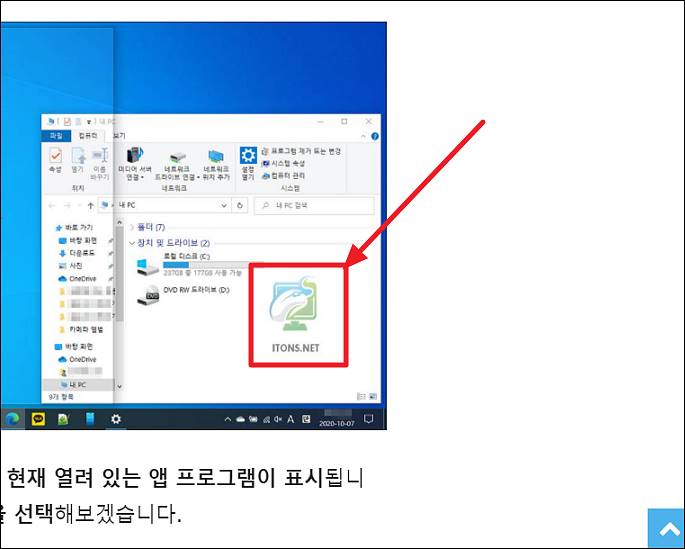
포토웍스 이미지 워터마크 삽입
포토웍스(photoWORKS) 로 이미지에 워터마크를 삽입해보겠습니다. 워터마크는 자신의 저작권을 밝힐 이미지가 있어야 하며 포토샵 등으로 로고 등을 만들면 됩니다.
포토웍스 프로그램을 다운로드하여 실행하면 우리가 다룰 메뉴는 워터마크를 삽입하기 위한 Signature 탭입니다.
나머지 Frame, Resize, Effect, Output, Configuration 탭 들은 다른 기본 옵션이 설정이 되어 있기 때문에 각자 알아서 옵션을 해제하거나 바꿔야 합니다.
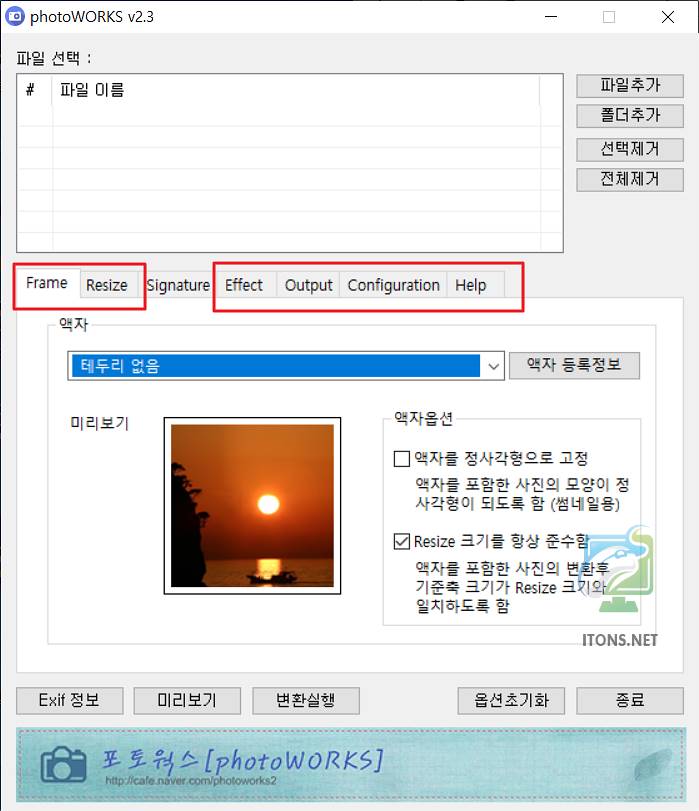
워터마크를 적용할 이미지를 불러온 후 Signature 탭을 선택하여 image 1 사용 옵션을 선택한 후 워터마크 이미지를 불러옵니다.
위치와 투명도를 적절하게 설정한 후 변환 실행하기 전에 미리보기 버튼을 누릅니다.
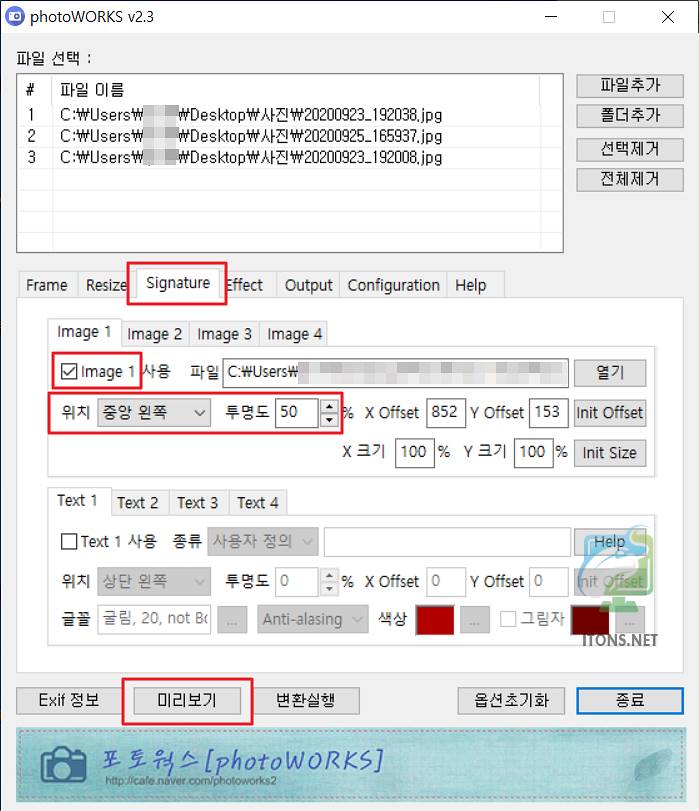
미리보기 창을 보면 워터마크를 어느 위치에 삽입할지 위치 변경이 가능합니다. 여기서 이미지 한 장이라면 파일변환 버튼을 눌러도 됩니다.
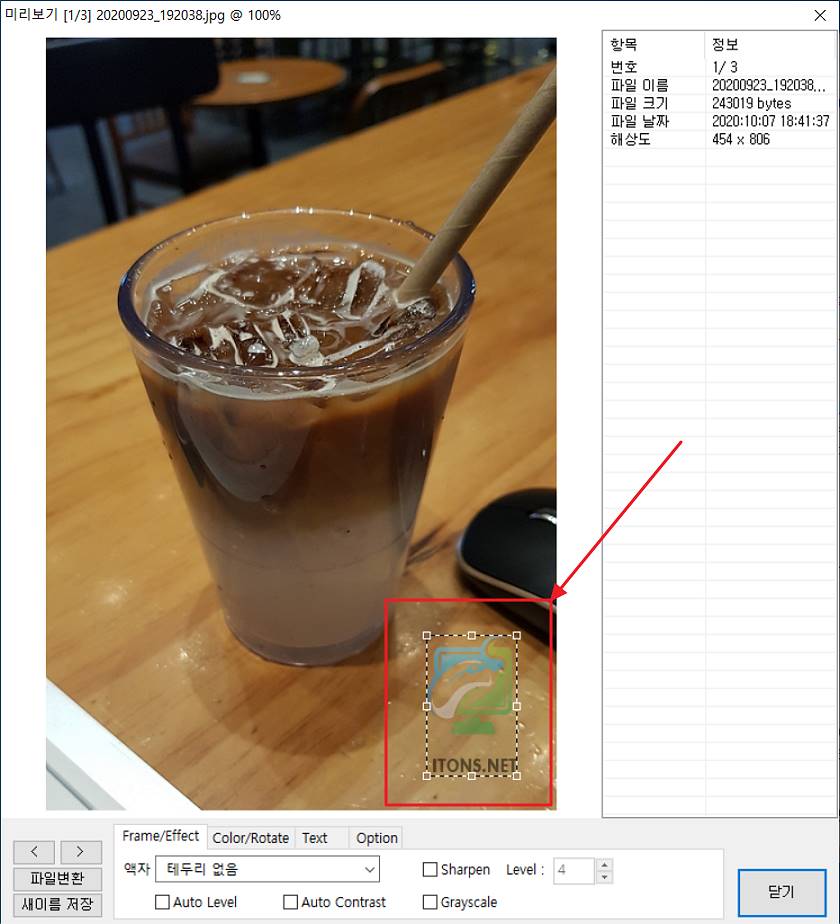
변환실행 버튼을 누르면 지금까지 불러온 이미지에 워터마크가 일괄적으로 적용됩니다.
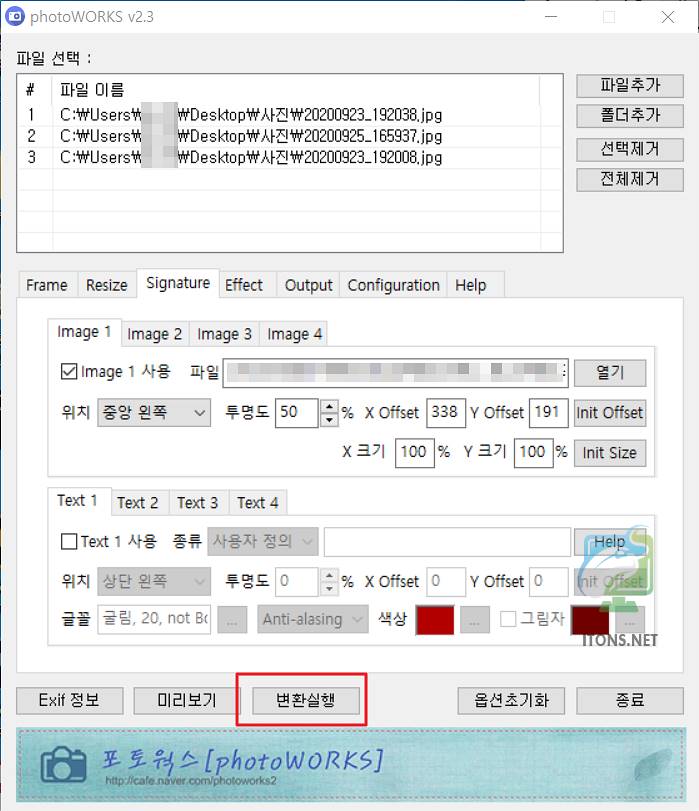
포토웍스 기본 설정에 따라 별도의 output 폴더가 만들어지면서 이 폴더 안에 워터마크가 삽입된 이미지를 볼 수 있습니다.

여러분들도 포토웍스 프로그램을 통해 이미지 워터마크를 삽입하여 자신의 저작권을 보호해보시기 바랍니다.